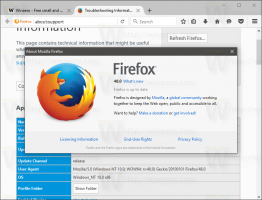Windows 10ビルド18990(20H1、ファストリング)
マイクロソフトは、ファストリングのインサイダーにWindows10ビルド18990をリリースしています。 UWPアプリの自動再起動が可能になり、Windows Subsystem for Linux(WSL)やクラウドリセットの改善などが付属しています。
これが変更ログです。
UWPアプリの自動再起動を有効にする
先月、 新しい個別の設定を導入しました 制御する 登録済みのデスクトップアプリ 以前のサインインセッションから、Windowsに再度サインインすると再開されます。 最新のInsiderPreviewビルドでは、登録済みのデスクトップアプリに加えて、この設定をオプトインすると、開いているUWPアプリの大部分も自動的に再起動されるようになりました。 サインイン時間を短縮するために、UWPアプリは一時停止状態で最小化されて再起動され、Windowsやその他のアプリに開始するためのより多くのリソースを提供します。 試してみるには:
- [設定]> [アカウント]> [ログインオプション]に移動し、[ログアウト時に再起動可能なアプリを自動的に保存し、ログイン後に再起動する]をオンにします。 「アプリの再起動」の下。
- フィードバックハブなど、1つ以上のUWPアプリを起動します。
- サインアウトしてから、Windowsに再度サインインします。
フィードバックハブなどの起動されたUWPアプリは、タスクバーボタンで最小化して再起動する必要があります。
Windows Subsystem for Linux(WSL)の改善
- \\ wsl $のディレクトリリストのパフォーマンスが向上しました
- [WSL2]注入された追加のブートエントロピー[Github Issue 4461]
- [WSL2] su / sudoコマンドを使用する際のWindows相互運用機能を修正しました[Githubの問題4465]
この最新のInsiderPreviewビルドの変更の詳細については、 WSLリリースノート.
Xboxゲームバーの更新
まだご覧になっていない方のために、FPSカウンターとアチーブメントオーバーレイの展開を開始します。 これについてフィードバックを共有してくれたすべての人に感謝します。 アップデートはMicrosoftStoreから提供されます。 お気に入りのゲームにフォーカスを設定し、WIN + Gを押して開始します。
Win10ストアを介してXboxゲームバーを更新し、…。 pic.twitter.com/25kf5YavwH
— Mike Ybarra(@XboxQwik) 2019年9月20日
注:ゲームバーのアップデートを受け取るには、参加する必要がある場合があります。 Xbox InsiderHubアプリ (インサイダーコンテンツの下)Microsoft Storeから、この更新を確認してください。
クラウドからPCをリセットします
今日のWindowsInsider Webキャストでは、展開チームがゲストとして、クラウドを使用してPCをリセットできる20H1に付属する新機能について話しました。 詳細については、 プログラムマネージャーAaronLowerからのこの記事をチェックしてください. にアクセスして、今朝のWebキャストのオンデマンドビデオを視聴することもできます。 私たちのミキサーチャンネル!
- ファイルエクスプローラーの検索ボックスを右クリックしても、クリップボードの内容を貼り付けるために使用できるコンテキストメニューが表示されない問題を修正しました。
- エクスプローラーの検索ボックスのデフォルトの幅を少し大きくするように更新しました。
- アクションセンターの信頼性に影響する問題を修正しました。
- ネットワークフライアウトから特定のVPNに接続すると、クレデンシャルプロンプトが表示されないことがある問題を修正しました。そのため、「接続中」と表示されましたが、接続が完了しませんでした。
- さまざまなDPIレベルで拡大鏡のバグを修正しました。
- Alt + F4キーボードショートカットで拡大鏡UIが閉じない問題を修正しました。
- レンズモードからドックモードに切り替えた後、拡大鏡ウィンドウが完全に黒くなることがある問題を修正しました。
- ロシア語の表示言語を使用すると拡大鏡が機能しない問題を修正しました。
- Magnifierで「Readfromhere」がどのように機能するかを明確にしました。
- 拡大表示の長方形を強調表示する拡大鏡の読みやすさを改善しました。
- 滞在中の読書を改善しました 拡大鏡 レンズモード。
- 設定を有効にしても、テキストカーソルインジケーターが表示されない場合がある問題を修正しました。
- テキストカーソルインジケーターの形状をより読みやすく、見栄えよくしました。
- ナレーターの問題を修正しました。キーボードコマンドで発話速度を変更すると、古い速度を使用して新しい速度が話されます。
- ナレーターの空白の音を修正しました。
- ナレーターの自動ダイアログ読み取りエクスペリエンスを改善しました。
- ナレーターの使用中に列間を移動できるように、リストビューに入るときにテーブルナビゲーションホットキーが許可されるようになりました。
- タブとShift-Tabでダイアログコントロールをループできるようにすることで、ナレーターの[ページの概要]ダイアログを改善しました。
- ナレーターは、フォーカスされていないChromeウェブページからの通知をアナウンスしなくなります。
- ナレーターは、レガシーカラーピッカーコントロールの「サム」の現在の値をアナウンスするようになりました。
- ナレーターは、iTunesでリンクと再生ボタンを正しく表示するようになりました。
- ChromeとFirefoxでのナレーターの読書体験を改善しました。 特定のページでは、ナレーターが前のコンテンツにループバックする可能性があります。
- 一部のXAMLコントロールが展開されると、ナレーターは接続された点字ディスプレイを正しく更新するようになりました。
- Simplifiedのタスクバーにある入力モードスイッチャーの設計についてフィードバックを共有してくれたすべての人に感謝します および繁体字中国語IME。 アイコンのグリフが大きくぼやけているというフィードバックに基づいて、デザインを調整しました。
- 簡体字中国語IMEの新しいバージョンでは、Common Standard ChineseCharacters辞書の一部の漢字を入力できない問題を修正しました。
- 英語入力モードに切り替えて中国語入力モードに戻すと、句読点が中国語になる問題を修正しました 簡体字中国語の新しいバージョンで「中国語入力モードで英語の句読点を使用する」が有効になっている場合でも、句読点 IME。
- 簡体字中国語IME候補ウィンドウの新しいバージョンが表示されないことがある問題を修正しました。
- 繁体字中国語の注音符号IMEの新しいバージョンで、タッチキーボードに候補または次のフレーズの候補が表示されない問題を修正しました。
- 特定のゲームを使用しているときに、新しいバージョンの中国の従来のIMEで入力された文字がEnterキーでコミットされない問題を修正しました。
- 新しいバージョンの日本語IME、繁体字中国語IME、または韓国語IMEを使用しているときに、レガシー言語バーにIMEモードアイコンが表示されない問題を修正しました。
- 新しいバージョンの日本語IMEが、ヘンカンキーによって他の場所から貼り付けられた単語を再変換しない問題を修正しました。
- 特定の2Dアプリ(Feedback Hub、Microsoft Store、3D Viewerなど)は、Windows MixedReality内で保護されたコンテンツを持つものとして誤って扱われています。 ビデオキャプチャ中、これらの2Dアプリはコンテンツの記録をブロックします。
- Windows MixedRealityのFeedbackHubを介してバグを報告しているときに再現ビデオをキャプチャする場合、上記の保護されたコンテンツの問題により、[ビデオの停止]を選択できません。 再現ビデオを送信する場合は、録画がタイムアウトするまで5分待つ必要があります。 再現ビデオなしでバグを報告したい場合は、フィードバックHubウィンドウを閉じて記録を終了し、[フィードバック]> [下書き]でアプリを再度開いたときにバグの報告を再開できます。
- Windows Updateページの新しいセクションでオプションのドライバーを表示すると、古いドライバーがダウンロード可能として表示されていることに気付く場合があります。 受け入れられた場合、彼らはインストールを試みますが、インストールに失敗します。 これは、この新しいUIではなく、改訂されたWindowsUpdate検出ロジックに関連するバグです。 根本的な原因は理解されており、今後のビルドで修正が利用可能になります。
- 更新のデュアルスキャン(WSUSおよびWindows Update)用に構成されたデバイスは、ファストリングで新しいビルドを提供されない場合があります。 [Microsoft Updateからの更新をオンラインで確認]を選択すると、更新がスキャンされますが、「デバイスは最新です」というメッセージが返される場合があります。 現在、将来のフライトの修正に取り組んでいます。
から更新を受信するようにデバイスを構成した場合 ファストリング リング、開く 設定 ->更新とリカバリを行い、 アップデートを確認する 右側のボタン。 これにより、利用可能な最新のWindows10のInsiderPreviewがインストールされます。
ソース